上一篇
MySQL管理 数据库连接指南 如何在CentOS系统中通过命令行连接MySQL数据库?
- 问答
- 2025-08-25 16:09:04
- 7

本文目录导读:
- 🔧 第一步:确认MySQL是否已安装
- 🔑 第二步:启动服务并获取临时密码
- 💻 第三步:登录MySQL并修改密码
- 🌐 第四步:允许远程连接(可选)
- 🔒 第五步:安全加固(2025年推荐)
- ⚡ 常见问题速查
- 🎯 总结
🚀 场景引入
深夜的服务器机房里,小张盯着刚部署好的CentOS 9服务器发愁——明明MySQL已经装好,可就是连不上数据库!如果你也遇到过类似窘境,别慌!这篇保姆级教程手把手教你用命令行搞定MySQL连接,附带2025年最新安全配置指南,保证让你少走弯路!
🔧 第一步:确认MySQL是否已安装
CentOS默认可能安装了MariaDB,需要先卸载冲突包:
# 卸载MariaDB(如果有) sudo rpm -e --nodeps `rpm -qa | grep mariadb` # 添加MySQL官方源(2025最新版) sudo wget https://repo.mysql.com/mysql80-community-release-el9-1.noarch.rpm sudo rpm -ivh mysql80-community-release-el9-1.noarch.rpm # 安装MySQL服务器 sudo dnf install -y mysql-community-server
🔑 第二步:启动服务并获取临时密码
安装完成后,启动MySQL并查找初始密码:
sudo systemctl start mysqld sudo grep 'temporary password' /var/log/mysqld.log
📝 示例输出:
2025-08-25T12:34:56.789012Z 1 [Note] A temporary password is generated for root@localhost: Xa9BkLp!3yQ
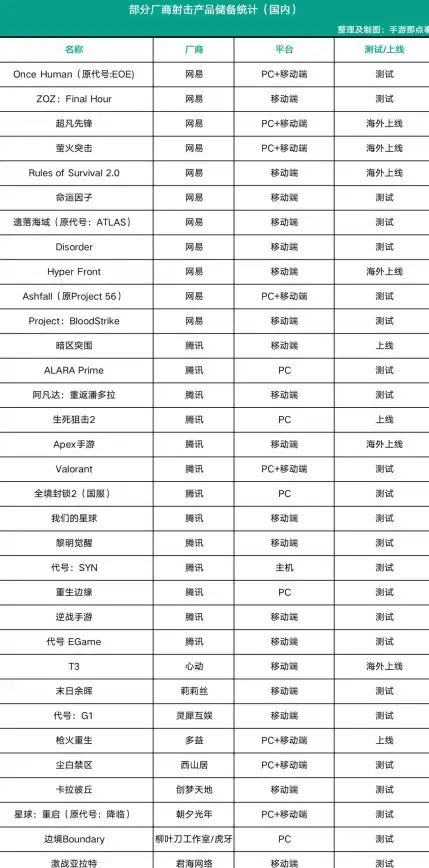
💻 第三步:登录MySQL并修改密码
使用临时密码登录后,立即设置强密码(必须包含大小写字母、数字、符号):
mysql -u root -p # 输入临时密码 ALTER USER 'root'@'localhost' IDENTIFIED BY 'Yuan@2025!'; FLUSH PRIVILEGES;
🌐 第四步:允许远程连接(可选)
如果需要从其他机器访问MySQL,需进行以下操作:
- 修改绑定地址:编辑
/etc/my.cnf,添加bind-address = 0.0.0.0 - 创建远程用户:
CREATE USER 'remote_user'@'%' IDENTIFIED WITH mysql_native_password BY 'StrongPass@2025'; GRANT ALL PRIVILEGES ON *.* TO 'remote_user'@'%'; FLUSH PRIVILEGES;
- 开放防火墙端口:
sudo firewall-cmd --permanent --add-port=3306/tcp sudo firewall-cmd --reload
🔒 第五步:安全加固(2025年推荐)
- 启用SSL加密:
ALTER USER 'remote_user'@'%' REQUIRE SSL;
连接时添加参数:
mysql -u remote_user -p -h 服务器IP --ssl-mode=REQUIRED
- 限制访问IP(更安全):
CREATE USER 'secure_user'@'192.168.1.%' IDENTIFIED BY 'SafePass@2025';
⚡ 常见问题速查
-
Q:忘记密码怎么办?
🔹 停止服务并启动安全模式:sudo systemctl stop mysqld sudo mysqld_safe --skip-grant-tables &
🔹 无密码登录后重置密码:
ALTER USER 'root'@'localhost' IDENTIFIED BY 'NewPass@2025!';
-
Q:远程连接报错“Host is not allowed”?
🔹 执行以下SQL后刷新权限:UPDATE mysql.user SET host='%' WHERE user='root'; FLUSH PRIVILEGES;
🎯
通过以上步骤,你不仅能轻松在CentOS中连接MySQL,还能配置2025年最新的安全防护措施。强密码+SSL+最小权限原则是数据库安全的三大法宝!现在打开终端,按照教程一步步操作,让你的MySQL服务器既好用又安全!
本文由 业务大全 于2025-08-25发表在【云服务器提供商】,文中图片由(业务大全)上传,本平台仅提供信息存储服务;作者观点、意见不代表本站立场,如有侵权,请联系我们删除;若有图片侵权,请您准备原始证明材料和公证书后联系我方删除!
本文链接:https://vds.7tqx.com/wenda/729122.html

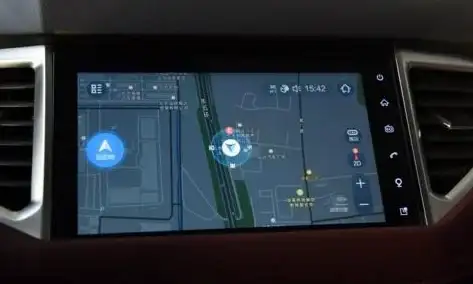

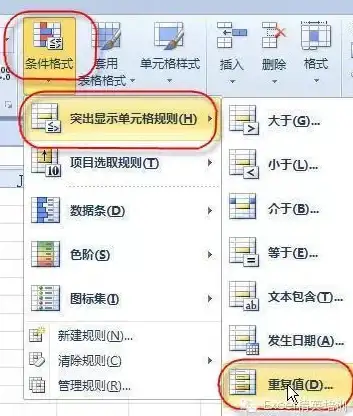





发表评论